Vor kurzem war ich im Museum für moderne Kunst in Frankfurt und habe in diesem Zuge die Aufnahme MMK | 3764 veröffentlicht. Da die Resonanz zu der Aufnahme ziemlich positiv ausgefallen ist und mich einige gefragt haben, wie diese Aufnahme bearbeitet wurde, habe ich mich dazu entschlossen einen kleinen Vorher – Nachher Vergleich mit den einzelnen Bearbeitungsschritten vorzustellen. Natürlich lassen sich nicht alle Bearbeitungsschritte auf andere Bilder anwenden, es soll euch nur eine Idee geben, wie man am besten vorgeht.

~
Lightroom Anpassungen
Lightroom bietet mir einen ziemlich guten Überblick über meine erstellten Aufnahmen und obwohl theoretisch Lightroom als Bildbearbeitungsprogramm ausreicht, nutze ich es in der Tat nur für die grobe Bearbeitung. Letztendlich passe ich per Lightroom den Ausschnitt an und aktiviere die Objektivkorrekturen. Bei diesem Bild habe ich das 3:2 Format beibehalten und habe links und rechts, sowie den unteren Teil des Bildes beschnitten. Wie man im Original Bild sieht ist der untere Teil sehr dominant von der weißen Wand und da mir dies nicht so sehr gefällt, habe ich dies einfach beschnitten damit die Fensterfront in den Vordergrund tritt.
Wenn man sich das Histogramm anschaut ist das Bild korrekt belichtet. Bis auf die kleinen Lampen ist nichts über- oder unterbelichtet. Da ich vom fertigen Bild schon eine genaue Vorstellung habe ist mir das Bild persönlich jedoch ein wenig zu dunkel. Mein Ziel ist eine helle Wand, von dieser sich die Fensterfront abhebt. Wie man sieht ist diese weiße Wand nicht wirklich weiß, sondern sieht viel dunkler aus, daher habe ich die Belichtung angepasst und diese um knapp eine Blende erhöht. Da ich mit den Wänden leider noch immer nicht ganz zufrieden bin und mir diese noch immer leicht zu dunkel sind, erhöhe ich in diesem Fall das weiß um einen Wert von etwa +30. Wie so oft gibt es kein genaues Rezept dafür und man muss einfach mit den Reglern herumspielen. Selbst wenn man andere Werte einstellt, kommt man sicherlich genau so gut zu dem gleichen Effekt.
Vergleicht man nun das Originalbild mit den Lightroom Anpassungen, kommt die Version dem fertigen Bild schon ziemlich nah. Aber es folgen noch weitere zahlreiche Bearbeitungsschritte, die ich dann in Photoshop durchführe.

~
Photoshop Bearbeitung
Zunächst habe ich kein bestimmtes System wie ich bei der Bearbeitung vorgehe, ich schaue mir das Bild an und widme mich immer dem, was mir zuerst ins Auge sticht. In diesem Fall ist mir das Fenster oben direkt aufgefallen, für meinen Geschmack ist es zu dunkel. Ich möchte schließlich den Blick auf die Fensterfront lenken und der obere Bereich lenkt dies zu stark ab.
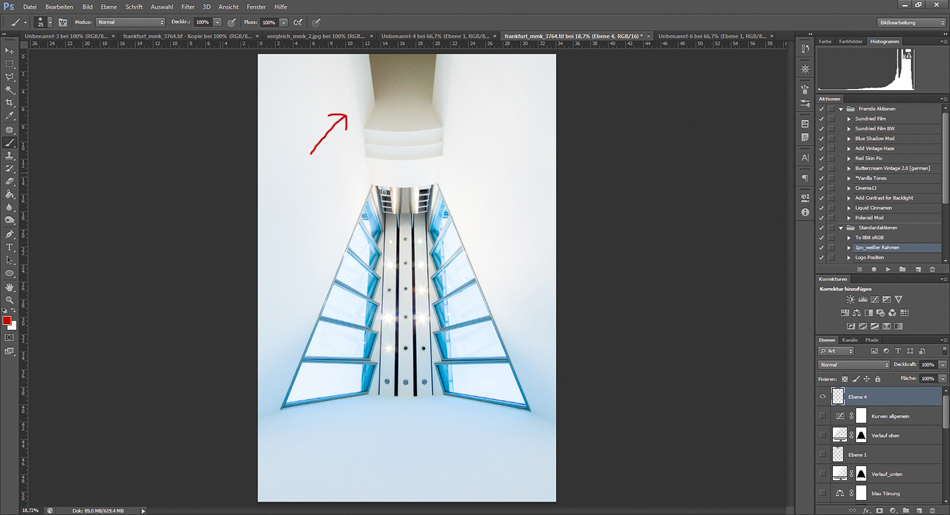
Mein Ziel ist es nicht nur das Fenster aufzuhellen, sondern den ganzen Bereich links und rechts ebenfalls aufzuhellen. Da ich mein Hauptelement nicht bearbeiten will, erstelle ich davon eine Auswahl und mit Hilfe von Masken, kann ich nur gezielte Bildelemente bearbeiten.
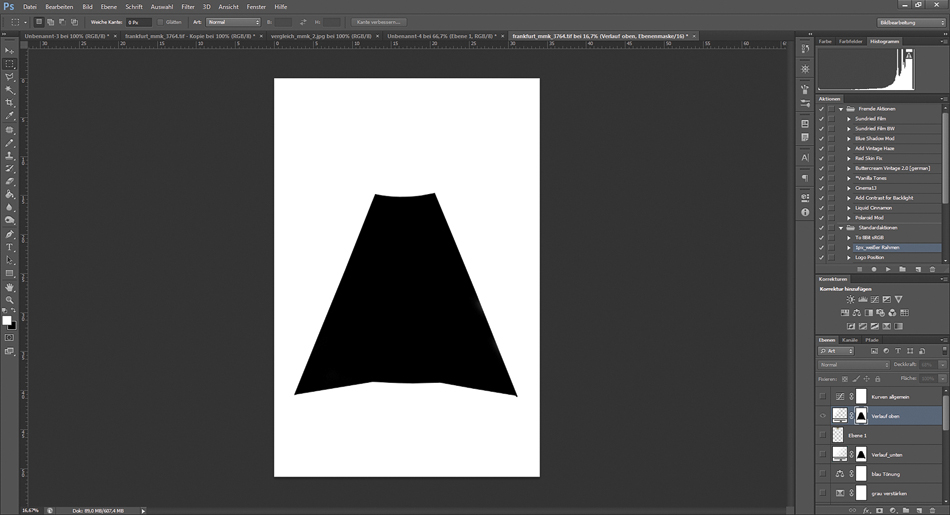
Ich erstelle nun vom oberen Bereich einen Verlauf von weiß zu transparent. Durch das weiß wird der obere Bildteil natürlich weiß dargestellt, daher spiele ich ein wenig mit der Deckkraft und wähle einen Wert der mit am besten gefällt. In meinem Fall wähle ich 68%. Der obere Bildteil ist nun durch den Verlauf dezent vorhanden und stört das zentrale Element nicht mehr all zu sehr.
~
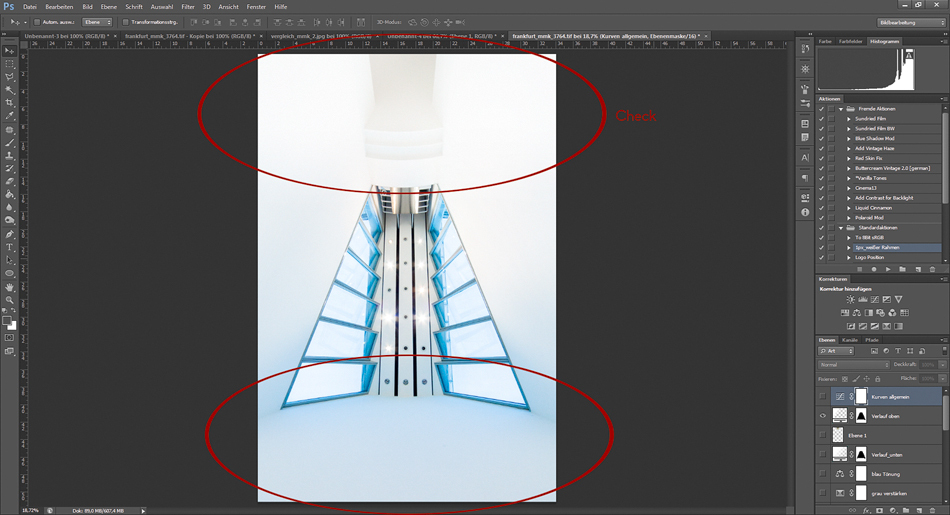
Mit dem oberen Bildteil bin ich nun zufrieden, allerdings fällt mir auf, dass dieser noch nicht so ganz mit dem unteren Bildteil harmonisiert. Oben hat man einen schönen dezenten weißen Verlauf, aber der untere Teil hingegen hat noch einen leichten Blaustich. Dieser ist zwar nicht störend, aber es hebt sich zu sehr ab. Auch in diesem Fall gehe ich genau so vor. Ich erstelle eine Maske, so dass wieder das Hauptelement unangetastet bleibt und erstelle einen Verlauf von weiß zu transparent. Da ich jedoch ein leichtes Blau an der Wand erhalten möchte, wähle ich bei den Parametern Weiches Licht aus, somit wird das ganze etwas softer. Ich reduziere ebenfalls die Deckkraft je nach Geschmack und wähle 37% aus.
~
Bei der weiteren Betrachtung fällt mir auf, dass das Blau der Fenster für meinen Geschmack zu hellblau wirkt. Ich wähle daher die Korrektur Tiefen/Lichter aus, wähle die Tiefen aus und ziehe den unteren Regler ins Blaue hinein und wähle den Wert 29. Der Effekt wird ganz deutlich, die Blautöne der Tiefen werden einfach verstärkt. In dem unteren Beispiel ist der linke Teil die Vorher Ansicht, während der rechte Teil die Nachher Ansicht darstellt. Der linke Teil weist eine hellere Färbung aus, während rechts das Blau stärker betont wird.
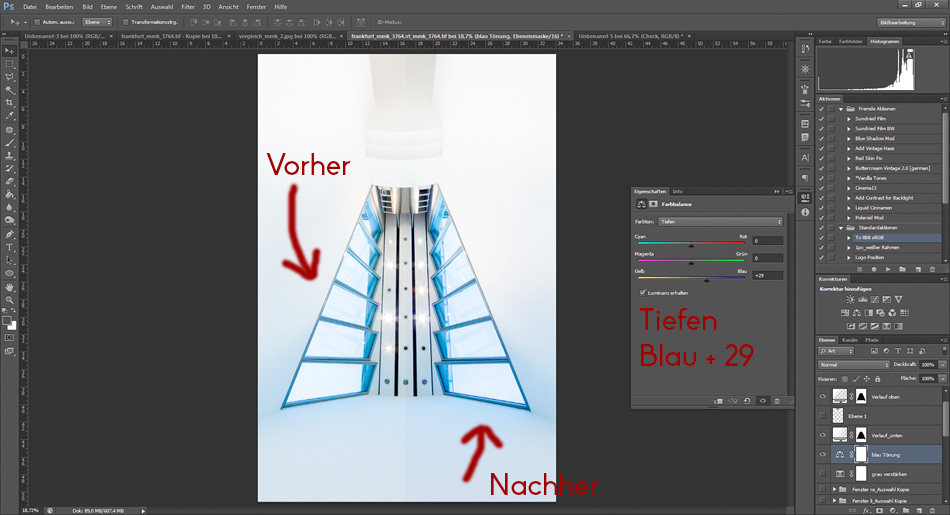
~
In der 100% Ansicht wird deutlich, dass man in den Fenstern unschöne Spiegelungen erkennt und diese empfinde ich als störend.
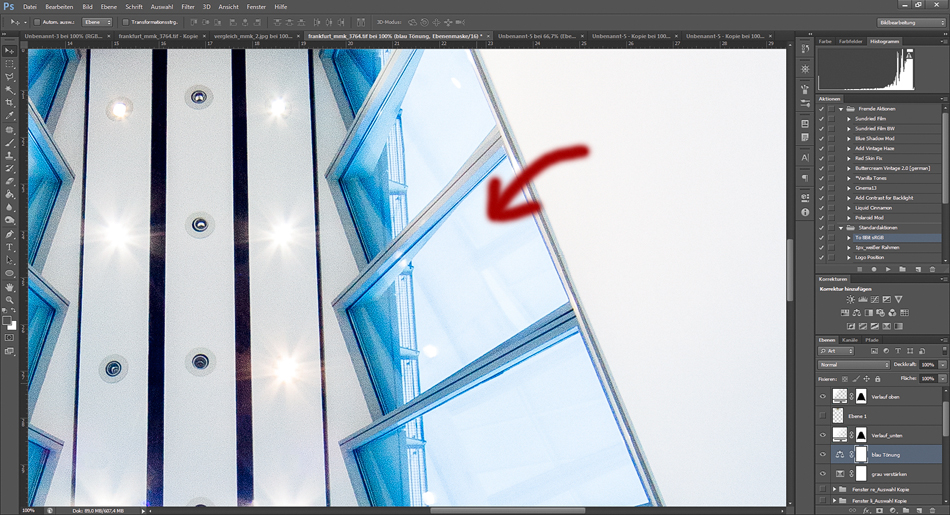
Ich habe dementsprechend mit dem Polygon-Lasso alle Fenster ausgewählt, den Inhalt der Fenster habe ich dann mit weiß gefüllt, das Ergebnis ist dann ein Fenster ohne Spiegelung.
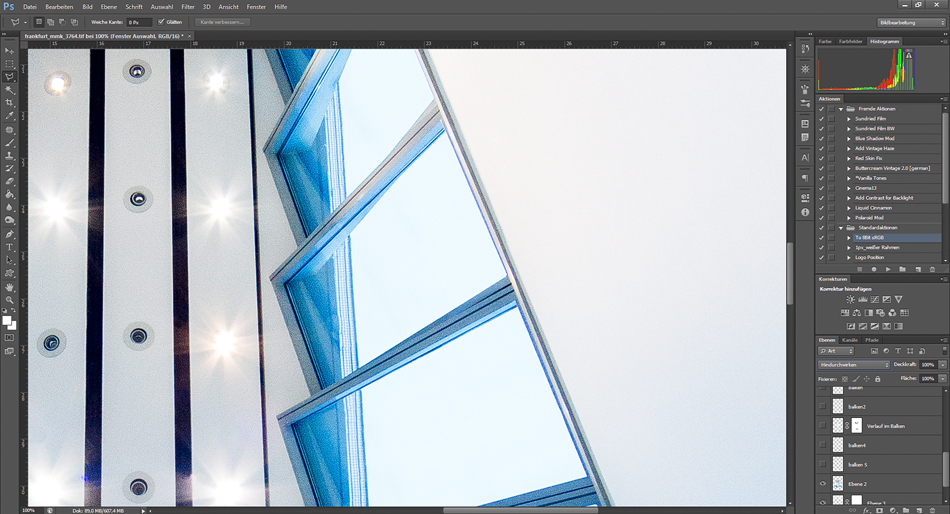
~
Hier kann man im Übrigen ein wenig spielen, es muss nicht zwingend weiß sein und auch die Deckkraft kann man variieren. Wichtig ist, dass das Ergebnis gut und nicht unnatürlich aussieht. Im Großen und Ganzen ist das Bild fast fertig. In der Ansicht fällt mir jedoch auf, dass die Balken in der Mitte noch etwas zu dunkel sind.
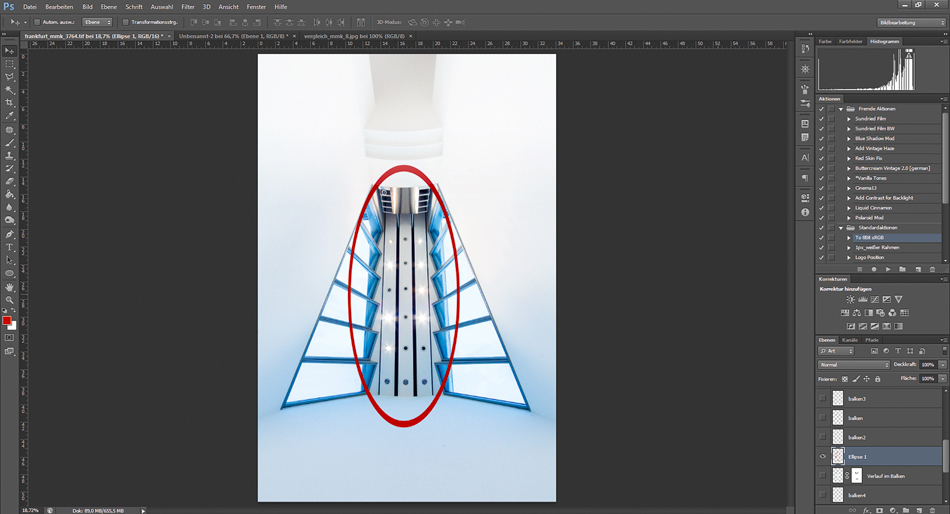
Da das Bild an sich recht hell ist, bin ich der Meinung, dass diese Balken ebenfalls etwas heller sein könnten. Dementsprechend wähle ich ebenfalls jeden einzelnen der weißen Balken aus, die schwarzen Linien lasse ich außen vor und beachte ich nicht. Nach dem ich die Auswahl nun erstellt habe, fülle ich die Auswahl ebenfalls mit weiß. Wie man im Original zusätzlich sieht, befindet sich oben und unten an den Balken ein kleiner Verlauf. Den Verlauf möchte ich beibehalten und erstelle im oberen und unteren Bereich ebenfalls einen leichten Verlauf von schwarz nach transparent. Zu guter Letzt passe ich nochmal leicht die Gradationskurven an um den Kontrast zu erhöhen, dies wende ich auf alle Bildelemente an und fertig ist das Ergebnis.

Das war nun mein kleiner Vorher – Nachher Vergleich. Ich hoffe es gibt euch ein paar Ansatzpunkte, wie man bei der Bearbeitung von Architekturaufnahmen vorgeht und ich würde mich über Anregungen ect. freuen, damit das nächste Tutorial noch besser wird.


Schöner übersichtlicher Artikel. Schöner ein blick wie die Bilder entstehen und was da eigentlich für eine Arbeit drin steckt, die man so oft garnicht direkt erkennen kann :)
Vielen Dank für den inspirierenden Einblick in Deine Technik!
Schön dargestellt und gut zu verstehen.
Danke dir für das Tutorial. Immer wieder spannend zu sehen, welche Techniken andere so benutzen.